Če vas zanima vprašanje, kje v računalniku najti nastavitve Wi-Fi, potem ste najverjetneje začetnik in se želite le povezati z brezžičnim omrežjem. Ampak ne veste, kako to storiti. Zdaj poskusimo ugotoviti, kje v samem Windows 7 (pokazal ga bom s tem sistemom kot primer, v sistemu Windows 8 je vse popolnoma enako), da bi našli te iste nastavitve Wi-Fi in kako se na splošno povezati z brezžičnim omrežjem. Navsezadnje je to tisto, kar najverjetneje potrebujete.
Kar pa se tiče, nastavitev ni. Če je v računalniku (z zunanjim adapterjem) ali prenosnikom? gonilnik na Wi-Fi je nameščen, lahko se povežete preprosto s klikom na ikono omrežja v spodnjem desnem kotu. Če so v polmeru razpoložljiva omrežja, naj bo videti tako:
 Kliknemo na to rumeno zvezdico, izberemo omrežje, ki ga potrebujemo in pritisnemo na gumb za povezavo. Geslo vnesemo iz omrežja in končali ste. Naš računalnik je povezan z brezžičnim internetom.
Kliknemo na to rumeno zvezdico, izberemo omrežje, ki ga potrebujemo in pritisnemo na gumb za povezavo. Geslo vnesemo iz omrežja in končali ste. Naš računalnik je povezan z brezžičnim internetom.
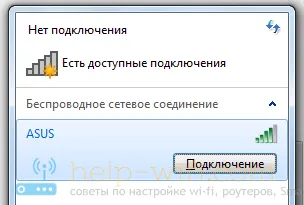 Ampak, to je vse idealno. Če ste v internetu začeli iskati navodila za nastavitev Wi-Fi-ja v sistemu Windows, potem imate najverjetneje težave. Poskusimo to ugotoviti.
Ampak, to je vse idealno. Če ste v internetu začeli iskati navodila za nastavitev Wi-Fi-ja v sistemu Windows, potem imate najverjetneje težave. Poskusimo to ugotoviti.
Nastavitve Wi-Fi v računalniku
Pravzaprav so vse nastavitve tega dela, natančneje nastavitve brezžičnega adapterja, nameščene v nadzornem centru omrežja. Do njih je zelo enostavno dostopati. Z desno miškino tipko kliknite ikono omrežja in izberite Center za omrežje in skupno rabo . Nato na levi strani izberite Spremeni nastavitve adapterja .
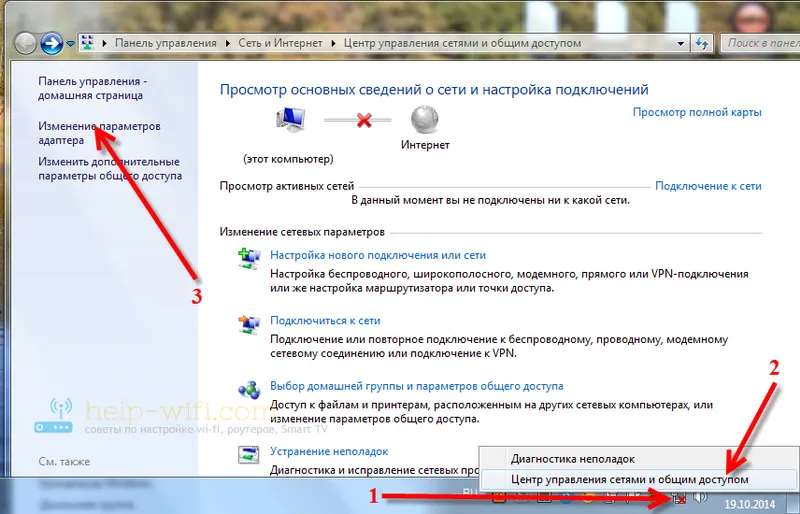 Če v oknu, ki se odpre, ni povezave z imenom Brezžična omrežna povezava ali Brezžično omrežje (v sistemu Windows 8), vendar ste prepričani, da je v računalniku nameščen adapter Wi-Fi, potem najverjetneje preprosto nimate gonilnika na tem istem brezžičnem omrežju adapter. Dovolj je, da gonilnik za svoj model naložite s spletnega mesta proizvajalca vašega prenosnika (ali adapterja) in ga namestite. Več o tem, kako to storiti, bomo povedali v drugih člankih.
Če v oknu, ki se odpre, ni povezave z imenom Brezžična omrežna povezava ali Brezžično omrežje (v sistemu Windows 8), vendar ste prepričani, da je v računalniku nameščen adapter Wi-Fi, potem najverjetneje preprosto nimate gonilnika na tem istem brezžičnem omrežju adapter. Dovolj je, da gonilnik za svoj model naložite s spletnega mesta proizvajalca vašega prenosnika (ali adapterja) in ga namestite. Več o tem, kako to storiti, bomo povedali v drugih člankih.
Po namestitvi gonilnika bi vse moralo delovati za vas in lahko se povežete z Wi-Fi.
Če obstaja brezžična omrežna povezava, poglejte stanje povezave ob njej. Morda bo samo onemogočen. z desno miškino tipko kliknite in izberite " omogoči ".
Poskusite tudi vklopiti Wi-Fi na prenosnem računalniku s bližnjico na tipkovnici. Običajno je to tipka Fn + tipka iz vrstice F1, F2 itd. Poiščite ključ z omrežno ikono.
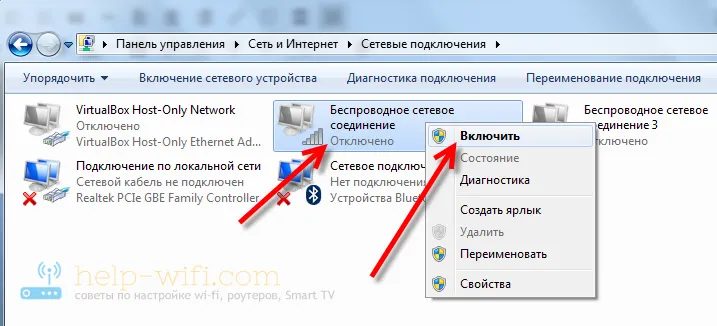 Če je brezžični adapter omogočen, vendar želite odpreti njegove nastavitve, le desno kliknite to povezavo in izberite Lastnosti .
Če je brezžični adapter omogočen, vendar želite odpreti njegove nastavitve, le desno kliknite to povezavo in izberite Lastnosti .
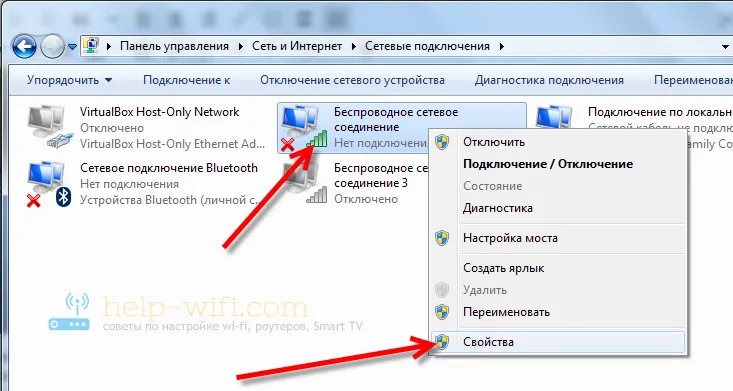 Tam ne boste videli nobenih posebnih nastavitev. Razen če lahko preverite IP in DNS pridobitev parametrov za ta adapter ali pa nastavite statično parametre. Če želite to narediti, izberite protokol TCP / IPv4 različice 4 in kliknite gumb Lastnosti. Priporočamo, da najprej nastavite samodejno zajemanje IP.
Tam ne boste videli nobenih posebnih nastavitev. Razen če lahko preverite IP in DNS pridobitev parametrov za ta adapter ali pa nastavite statično parametre. Če želite to narediti, izberite protokol TCP / IPv4 različice 4 in kliknite gumb Lastnosti. Priporočamo, da najprej nastavite samodejno zajemanje IP.
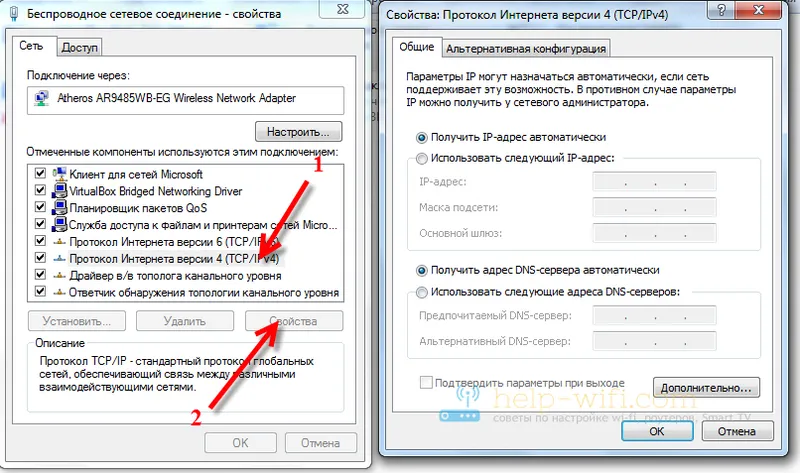 Tu so vse nastavitve za brezžična omrežja. Tu je tudi seznam vseh omrežij, na katera ste se kdaj povezali ali ste trenutno povezani. Tam lahko spremenite parametre določenih omrežij (in ne samega adapterja, kot smo storili zgoraj) ali celo celotno brisanje brezžičnih omrežij. Te nastavitve se nahajajo v istem centru omrežij in skupne rabe, v razdelku za upravljanje brezžičnega omrežja .
Tu so vse nastavitve za brezžična omrežja. Tu je tudi seznam vseh omrežij, na katera ste se kdaj povezali ali ste trenutno povezani. Tam lahko spremenite parametre določenih omrežij (in ne samega adapterja, kot smo storili zgoraj) ali celo celotno brisanje brezžičnih omrežij. Te nastavitve se nahajajo v istem centru omrežij in skupne rabe, v razdelku za upravljanje brezžičnega omrežja .
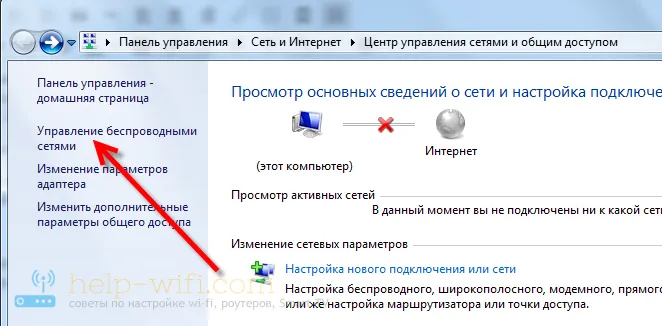 Mislim, da vam bodo ti majhni nasveti pomagali razumeti brezžične nastavitve v operacijskem sistemu Windows. Če imate še kakšna vprašanja, jih nato pustite v komentarjih, poskušali vam bomo pomagati s hitrim odgovorom.
Mislim, da vam bodo ti majhni nasveti pomagali razumeti brezžične nastavitve v operacijskem sistemu Windows. Če imate še kakšna vprašanja, jih nato pustite v komentarjih, poskušali vam bomo pomagati s hitrim odgovorom.

